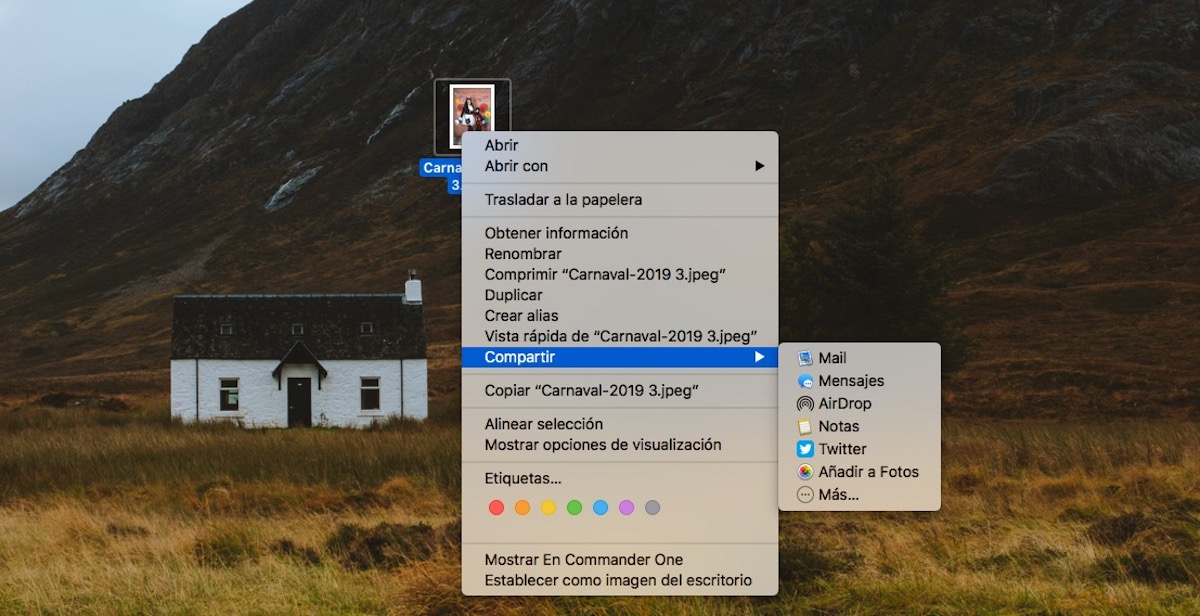
macOS는 컴퓨터에 저장했거나 생성 한 콘텐츠를 공유하는 다양한 방법을 제공합니다. macOS 데스크탑 자체에서 또는 파일을 저장하는 폴더를 통해 마우스 오른쪽 버튼을 사용하여 공유 메뉴를 사용하십시오.
공유 옵션을 선택하면 다양한 응용 프로그램 및 / 또는 서비스가 표시됩니다. 문서를 다른 애플리케이션 및 / 또는 서비스로 보낼 수 있습니다.. 그러나이 메뉴에 표시된 많은 응용 프로그램은 우리가 사용하지 않기 때문에 우리가 좋아하지 않을 수 있습니다.
macOS 사용자 지정 옵션 덕분에 해당 메뉴에 표시된 모든 앱 제거,하지만 사용하지 않기 때문에 실제로 사용하는 옵션 만 표시되므로 사용하는 응용 프로그램이나 서비스를 훨씬 더 쉽게 찾을 수 있습니다.
macOS의 공유 메뉴에서 앱 제거
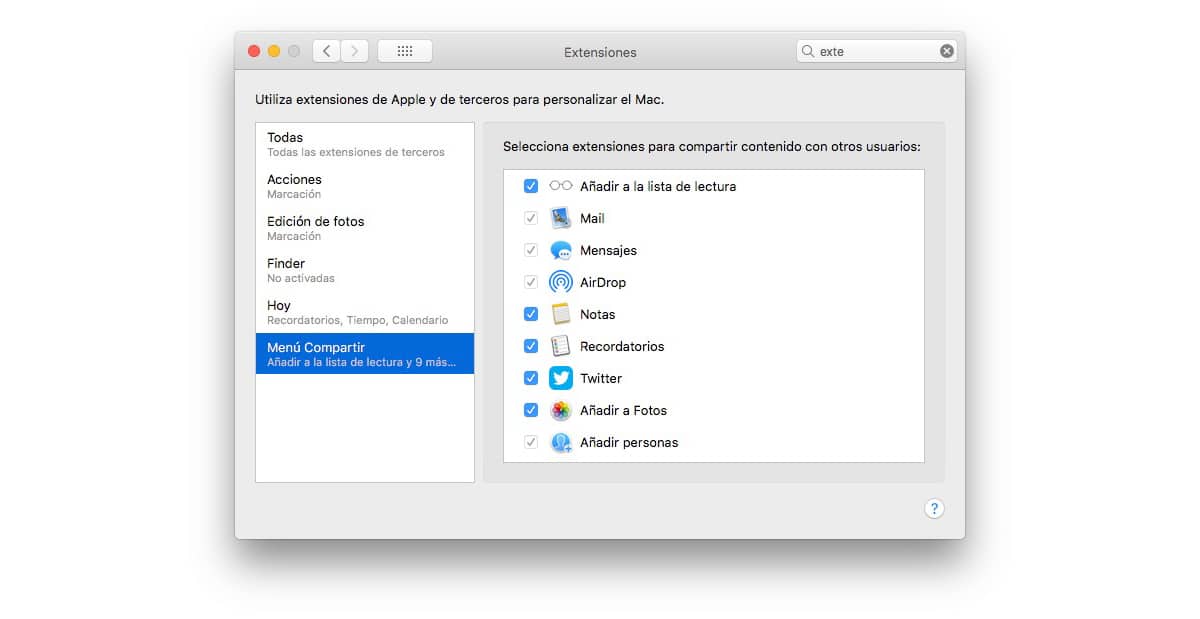
- 먼저 다음을 통해 macOS 구성 옵션에 액세스해야합니다. 시스템 환경 설정> 확장.
- 오른쪽 열에서 메뉴 공유.
- 오른쪽 열을 클릭하면 해당 창의 왼쪽 부분에 macOS 메뉴에서 직접 공유 할 수있는 옵션을 제공하는 모든 응용 프로그램이 표시됩니다.
- 현재 메뉴에 표시된 모든 옵션에는 해당 상자를 선택했습니다.
- 그들이 계속해서 보여 주길 원하지 않는다면, 우리는 상자를 선택 취소 거래처. 이런 식으로 선택 취소 한 응용 프로그램의 모든 상자는 더 이상 공유 메뉴에서 사용할 수 없습니다.
이 기능을 제공하는 응용 프로그램은이 메뉴에 직접 표시되므로 새 앱을 추가 할 방법이 없습니다. 응용 프로그램이 해당 기능을 제공하지 않는 한 기존 항목에.